華碩ZX50并沒有拘泥于平實的設計,在頂蓋采取了兩種不同的設計,大大增加了產品的美觀程度。15.6英寸1080p全高清霧面顯示屏,顯示效果出色,不懼強光困擾。那么你知道怎么給華碩ZX50重裝系統嗎?小編這就告訴你使用U盤如何裝機。
小貼士:
若未制作啟動U盤可點擊:韓博士U盤啟動盤制作圖文教程
你需要準備:
已經制作好的啟動U盤
具體步驟:
第一步:
將事先準備好的U盤啟動盤插入電腦,開機后閃過第一界面時猛戳啟動熱鍵,在界面中選擇USB模式,按“回車鍵”進入。

第二步:
在彈出的“U盤系統維護工具”界面中,使用鍵盤上的方向鍵選擇第一項,按回車鍵進入。
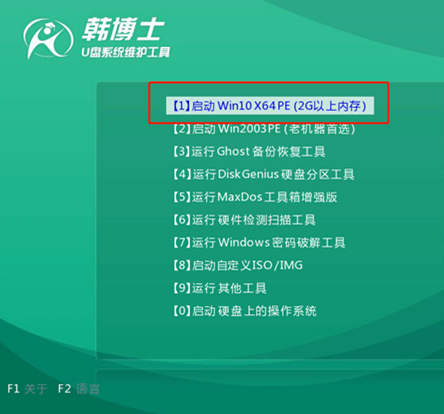
第三步:
打開裝機工具界面后,直接選擇原先U盤里的win10系統文件,然后點擊“安裝”。
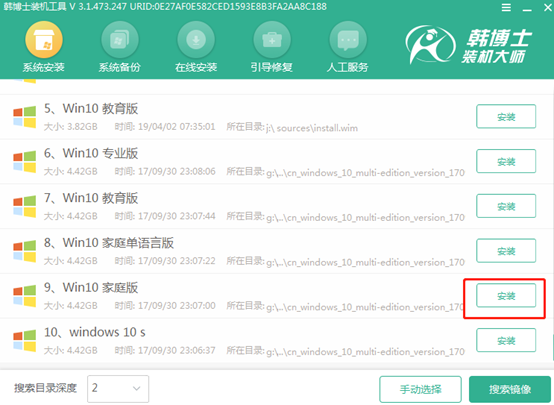
第四步:
這時韓博士會自動安裝win10系統,等待系統安裝完成后,切記需要先拔除U盤,再重啟電腦。
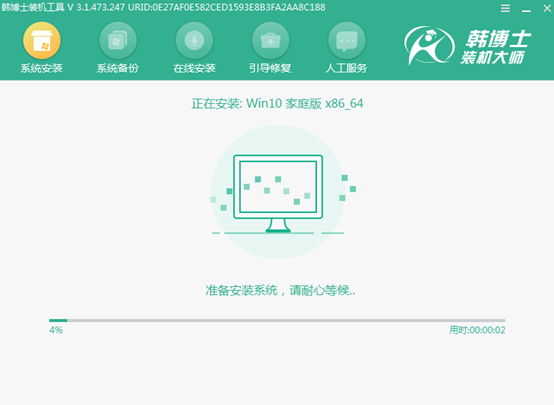
第五步:
最后,韓博士經過多次重啟部署安裝,開機顯示win10桌面,說明使用U盤重裝系統完成。
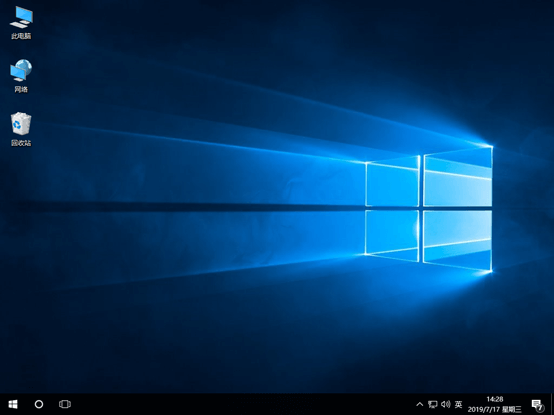
華碩ZX50還采用了主流的巧克力鍵盤設計,從實用的角度出發,按鍵的回彈力適中,鍵程較佳。喜歡華碩的你快給它安裝一個新系統吧!

